
Zoomul înainte pe conținutul de pe ecran pe Mac
Puteți efectua zoom înainte pentru a mări ceea ce vizualizați pe Mac. Personalizați pe ce zonă de pe ecran doriți să efectuați zoom, unde apare zona de zoom și multe altele.
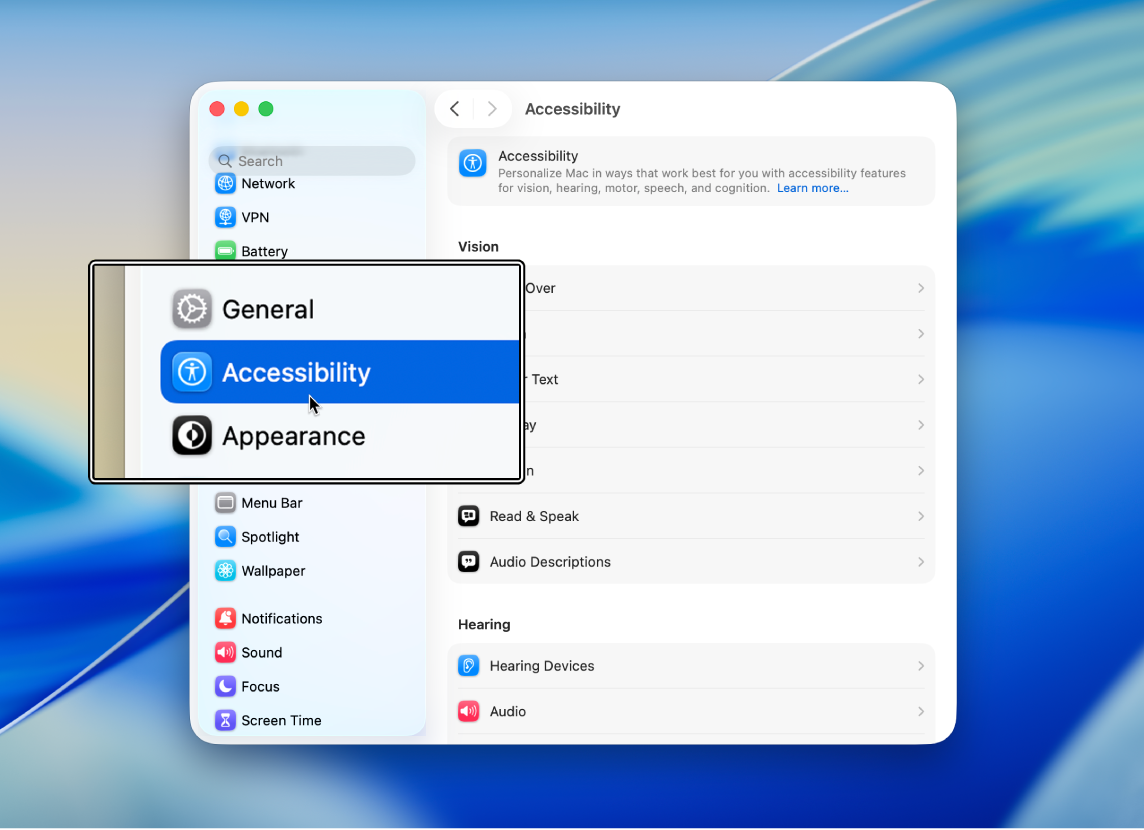
Sfat: de asemenea, puteți efectua zoom înainte pe ecran, utiliza o rezoluție mai redusă pentru ca toate articolele de pe ecran să apară mai mari și multe altele. Consultați Mărirea dimensiunii conținutului afișat pe ecranul Mac‑ului.
Utilizarea scurtăturilor din tastatură pentru zoom
Puteți efectua zoom înainte sau înapoi apăsând pe taste de pe tastatură.
Selectați meniul Apple

 în bara laterală, apoi faceți clic pe Zoom. (Ar putea fi necesar să derulați în jos.)
în bara laterală, apoi faceți clic pe Zoom. (Ar putea fi necesar să derulați în jos.)Activați „Utilizare scurtături din tastatură pentru zoom”.
Efectuați oricare dintre următoarele acțiuni:
Zoom înainte: apăsați Opțiune-Comandă-Semnul plus (+).
Zoom înapoi: apăsați Opțiune-Comandă-Semnul minus (-).
Comutarea rapidă între zoom înainte și zoom înapoi: apăsați Opțiune-Comandă-8.
Derulați pentru a efectua zoom
Puteți efectua zoom înainte sau înapoi apăsând o tastă de pe tastatură și derulând pe maus sau pe trackpad.
Pe Mac, selectați meniul Apple

 în bara laterală, apoi faceți clic pe Zoom. (Ar putea fi necesar să derulați în jos.)
în bara laterală, apoi faceți clic pe Zoom. (Ar putea fi necesar să derulați în jos.)Activați „Utilizare gest de derulare cu taste modificator pentru zoom”.
Faceți clic pe meniul pop‑up „Tastă modificator pentru gestul de derulare”, apoi alegeți o tastă modificator (Control, Opțiune sau Comandă).
Pentru a face zoom, apăsați și mențineți apăsat pe tasta modificator specificată și derulați utilizând trackpadul sau mausul.
Atingerea pentru a efectua zoom
Puteți efectua zoom înainte sau înapoi apăsând pe trackpad.
Pe Mac, selectați meniul Apple

 în bara laterală, apoi faceți clic pe Zoom. (Ar putea fi necesar să derulați în jos.)
în bara laterală, apoi faceți clic pe Zoom. (Ar putea fi necesar să derulați în jos.)Activați „Utilizare gest pe trackpad pentru zoom”.
Efectuați oricare dintre următoarele acțiuni:
Comutarea rapidă între zoom înainte și zoom înapoi: atingeți dublu cu trei degete pe trackpad.
Efectuați zoom înainte și înapoi gradual: atingeți dublu cu trei degete pe trackpad și trageți.
Schimbarea stilului, dimensiunii și localizării zonei de zoom
Puteți personaliza pe ce zonă de pe ecran doriți să efectuați zoom și unde apare zona de zoom.
Pe Mac, selectați meniul Apple

 în bara laterală, apoi faceți clic pe Zoom. (Ar putea fi necesar să derulați în jos.)
în bara laterală, apoi faceți clic pe Zoom. (Ar putea fi necesar să derulați în jos.)Faceți clic pe meniul pop-up „Stil de zoom”, apoi alegeți cum doriți să apară zoom-ul pe ecran:
Pe tot ecranul: funcționalitatea Zoom utilizează întregul ecran.
Dacă utilizați mai multe afișaje, puteți efectua zoom independent pe fiecare afișaj fără a afecta nivelul de zoom de pe celelalte afișaje. Pentru a afișa pe un afișaj secundar o versiune cu zoom aplicat a conținutului de pe un afișaj, faceți clic pe Alegere afișaj, apoi alegeți afișajul secundar.
Ecran divizat: zoom-ul este afișat pe marginea ecranului.
Imagine în imagine: zoom-ul este afișat într-o casetă în jurul localizării cursorului.
Dacă alegeți stilul de zoom Ecran divizat sau Imagine în imagine, puteți să schimbați dimensiunea și localizarea ferestrei de zoom. Faceți clic pe Mărime și localizare, apoi efectuați una dintre următoarele:
Pentru Ecranul divizat: trageți bara separatoare pentru a redimensiona fereastra de zoom. Pentru a repoziționa fereastra, trageți‑o într‑o altă margine a ecranului. Când ați terminat, faceți clic pe OK.
Pentru Imagine în imagine: trageți o margine sau un colț al ferestrei de zoom pentru a o redimensiona. Pentru a repoziționa fereastra, trageți-o într-un loc nou. Când ați terminat, faceți clic pe OK.
Pentru a configura opțiuni suplimentare pentru stilul de zoom selectat, faceți clic pe Avansat. Consultați Schimbarea opțiunilor avansate Zoom pentru accesibilitate.
Puteți utiliza scurtăturile de accesibilitate pentru a activa sau dezactiva rapid funcționalitatea Zoom.
Sfat: de asemenea, puteți efectua rapid zoom înainte și înapoi pe imagini, pagini web și fișiere PDF utilizând gesturi precum ciupirea sau apăsarea pe maus sau trackpad. Consultați articolul de asistență Apple Folosirea gesturilor Multi-Touch pe computerul Mac.